KontrolPackでネットワーク経由でコンピュータを接続/制御

KontrolPackを使えば、ネットワーク内のコンピューターを簡単に制御できます。異なるオペレーティングシステムで稼働しているコンピューターを簡単に接続・管理できます。
Webstormは、Javascript、CSS、およびHTML用のIDEです。コード補完、フィードバックを提供するコード分析など、多くの便利な機能があります。このガイドでは、LinuxにWebstormをインストールする方法を説明します。
注:Webstormは無料のプログラムではありません。30日間の無料トライアルが付属しています。提供される機能を最大限に活用するには、ここでライセンスを購入する必要があります。
UbuntuLinuxでWebstormを起動して実行する方法はいくつかあります。Snap、Flatpak、および汎用Linuxバイナリがあります。非公式のUbuntuPPAもあります。このガイドでは、非公式のPPAに焦点を当てます。
非公式のPPAを介してWebstormのインストールを開始するには、Curlアプリケーションをインストールする必要があります。PPAを設定する必要がありますが、Ubuntuにはプリインストールされていません。
sudo apt install curl
Curlアプリが起動して実行されたら、次のcurlコマンドを使用して、システムにPPAのキーを設定します。このキーを使用すると、PPAと安全にやり取りできます。
curl -s https://s3.eu-central-1.amazonaws.com/jetbrains-ppa/0xA6E8698A.pub.asc | sudo apt-keyadd-
キーをシステムに追加した後、次のechoコマンドを使用して、Webstormの非公式PPAをシステムに追加します。
echo "deb https://jetbrains-ppa.s3-website.eu-central-1.amazonaws.com bionic main" | sudo tee /etc/apt/sources.list.d/jetbrains-ppa.list> / dev / null
PPAがUbuntuPCに追加されたら、updateコマンドを実行してソフトウェアソースを更新します。ソフトウェアソースを更新すると、PPAがセットアップされ、Webstormをインストールできるようになります。
sudo apt update
以下の更新コマンドを、次のように最新のWebstormをインストールすることができますaptのインストールターミナルウィンドウでコマンド。
sudo apt install webstorm
Ubuntuのように、DebianでWebstormを入手する方法はたくさんあります。このガイドでは、Debian 10で正常に動作するため、UbuntuPPAに焦点を当てます。
DebianへのWebstormのインストールを開始するには、Curlアプリケーションをインストールします。PPAキーをインストールするにはCurlが必要であり、一部のDebianオペレーティングシステムにはインストールされていません。
sudo apt-get install curl
Curlアプリを設定した後、以下のcurlコマンドを実行して、PPAのキーをダウンロードして設定します。このキーは不可欠であり、このキーがないと、Apt-getでPPAを操作できません。
curl -s https://s3.eu-central-1.amazonaws.com/jetbrains-ppa/0xA6E8698A.pub.asc | sudo apt-keyadd-
キーに続いて、DebianのソフトウェアソースへのPPAリポジトリURLの追加を有効にする必要があります。次のechoコマンドを使用して、リポジトリURLをシステムに追加します。
echo "deb https://jetbrains-ppa.s3-website.eu-central-1.amazonaws.com bionic main" | sudo tee /etc/apt/sources.list.d/jetbrains-ppa.list> / dev / null
DebianシステムでPPAURLが設定されたので、updateコマンドを実行する必要があります。Debianを更新すると、ソフトウェアソースが更新され、Debianにアクセスして最新のWebstormをインストールできるようになります。
sudo apt-get update
では、更新コマンドの実行、PPAは、使用する準備ができています。ここから、次のコマンドを使用してDebianにWebstormをインストールできます。
sudo apt-get install webstorm
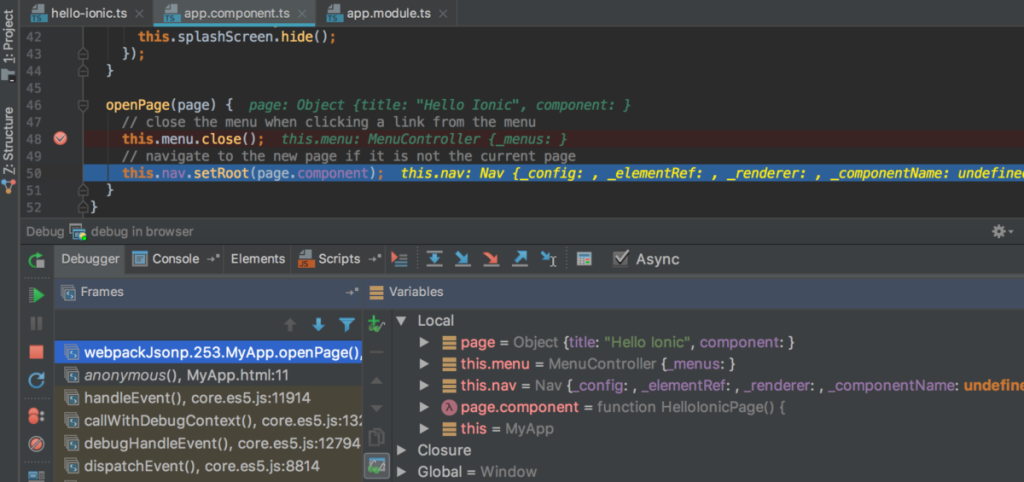
Arch Linuxユーザーの場合、Webstormアプリケーションをインストールする最も簡単な方法は、AURを介してアプリケーションを取得することです。インストールを開始するには、ターミナルウィンドウを開き、pacmanコマンドを使用して「Git」パッケージと「Base-devel」パッケージの両方をインストールします。これらのパッケージは、AURと対話するために必要です。
sudo pacman -S gitbase-devel
お使いのコンピュータに「Gitリポジトリ」と「ベース-develの」パッケージをインストールした後、使用 gitのクローンTrizen AURヘルパーをダウンロードするには、コマンドを。Trizenは、依存関係を自動的にインストールするため、Webstormアプリケーションのインストールをはるかに簡単にします。
git clone https://aur.archlinux.org/trizen.git
makepkgコマンドを使用してTrizenアプリをインストールします。
cd trizen makepkg -sri
Trizenアプリがセットアップされたので、trizen -Sコマンドを使用して、Arch LinuxPCにWebstormをすばやくインストールできます。
trizen -S webstorm
WebstormはFlatpakとしてインストールできます。Flatpakを介してWebstormのインストールを開始するには、コンピューターにFlatpakランタイムをインストールする必要があります。これを行うには、ターミナルウィンドウを開き、Flatpakランタイムの設定方法に関するガイドに従います。
コンピューターにFlatpakランタイムをインストールすると、Webstormのインストールを開始できます。次のコマンドを使用して、アプリをシステムで動作させます。
flatpak remote-add --if-not-exists flathub https://flathub.org/repo/flathub.flatpakrepo flatpakインストールflathubcom.jetbrains.WebStorm
Webstormはスナップとして利用できます。したがって、スナップを使用するのが好きな場合は、次のように設定します。まず、Snapdランタイムの設定方法に関するガイドに従います。LinuxでSnapパッケージを使用できるように、インストールして設定する必要があります。
コンピューターでSnapdランタイムを設定した後、以下のsnap installコマンドを使用して、Linux用のWebstormの最新リリースを入手してください。
sudo snap install webstorm --classic
Webstorm用の汎用Linuxパッケージを手に入れたいですか?こちらのページにアクセスし、TarGZアーカイブをダウンロードして解凍し、付属のインストールスクリプトを実行してください。
KontrolPackを使えば、ネットワーク内のコンピューターを簡単に制御できます。異なるオペレーティングシステムで稼働しているコンピューターを簡単に接続・管理できます。
繰り返しのタスクを自動で実行したいですか?手動でボタンを何度もクリックする代わりに、アプリケーションが
iDownloadeは、BBCのiPlayerサービスからDRMフリーのコンテンツをダウンロードできるクロスプラットフォームツールです。.mov形式の動画もダウンロードできます。
Outlook 2010の機能についてはこれまで詳細に取り上げてきましたが、2010年6月までにリリースされないため、Thunderbird 3について見ていきましょう。
たまには休憩も必要です。面白いゲームを探しているなら、Flight Gearを試してみてください。無料のマルチプラットフォームオープンソースゲームです。
MP3 Diagsは、音楽オーディオコレクションの問題を解決するための究極のツールです。mp3ファイルに適切なタグを付けたり、アルバムカバーアートを追加したり、VBRを修正したりできます。
Google Waveと同様に、Google Voiceも世界中で大きな話題を呼んでいます。Googleはコミュニケーション方法を変えることを目指しており、
Flickrユーザーが高画質で写真をダウンロードできるツールはたくさんありますが、Flickrのお気に入りをダウンロードする方法はありますか?最近、
サンプリングとは何でしょうか?Wikipediaによると、「サンプリングとは、一つの録音から一部、つまりサンプルを取り出し、それを楽器や音楽として再利用する行為です。
Googleサイトは、Googleのサーバー上でウェブサイトをホストできるGoogleのサービスです。しかし、一つ問題があります。それは、バックアップのための組み込みオプションがないことです。



![FlightGear Flight Simulatorを無料でダウンロード[楽しもう] FlightGear Flight Simulatorを無料でダウンロード[楽しもう]](https://tips.webtech360.com/resources8/r252/image-7634-0829093738400.jpg)




